8 Cara Mengatasi Masalah Kode Kesalahan Pengaturan Microsoft Office 30180-4
Diterbitkan: 2023-02-17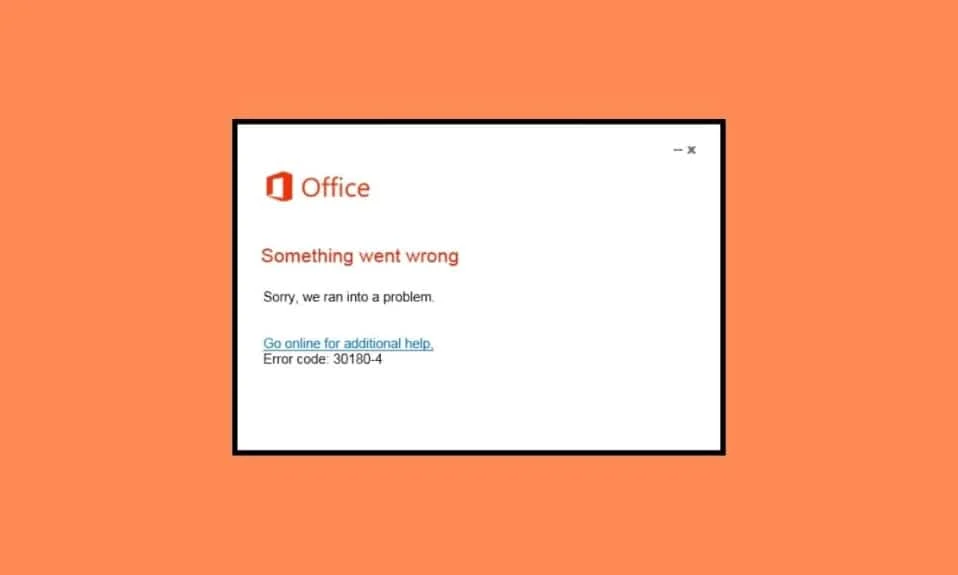
Seringkali, ketika Anda mencoba untuk menginstal atau menghapus suite Microsoft Office atau aplikasi Microsoft Office, Anda menemui kode kesalahan 30180-4 yang mencegah proses tersebut. Masalah ini dapat muncul karena berbagai alasan, seperti koneksi jaringan yang tidak tepat atau program antivirus, dan menyebabkan banyak ketidaknyamanan. Dalam panduan ini, kami akan membahas metode untuk memecahkan masalah kode kesalahan penyiapan Microsoft Office 30180-4. Jadi, jika Anda mengalami kesalahan ini di komputer Anda dan tidak tahu cara memperbaiki masalah kode kesalahan penginstalan MS Office 30180-4, ini adalah panduan yang sempurna untuk Anda. Lanjutkan membaca untuk menemukan semua solusi terbaik.
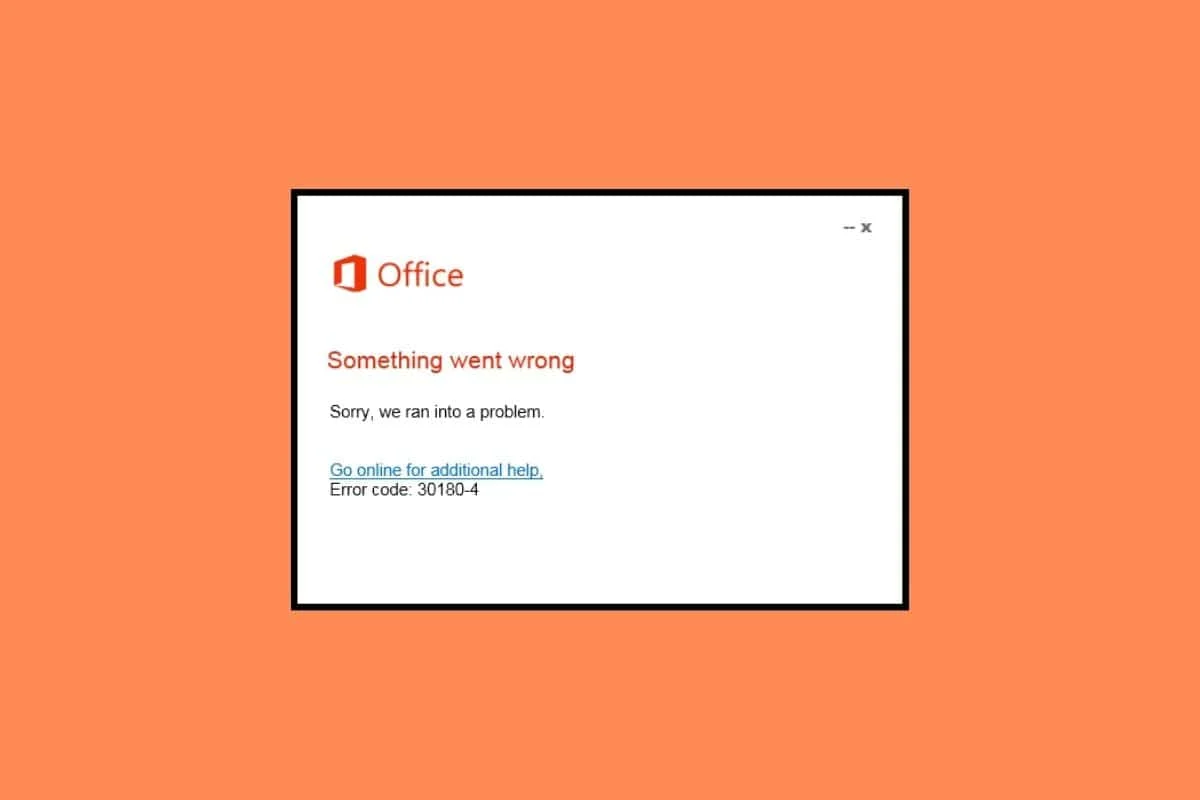
Cara Memecahkan Masalah Kode Kesalahan Pengaturan Microsoft Office 30180-4
Ada berbagai alasan untuk kode kesalahan 30180-4 saat menghapus instalan Office. Beberapa alasan yang lebih umum disebutkan di sini.
- Masalah ini dapat disebabkan oleh koneksi WiFi yang tidak stabil.
- Jika penginstalan dibatasi di wilayah Anda, ini dapat menyebabkan kesalahan ini.
- Suite Microsoft Office yang rusak dapat menyebabkan masalah ini.
- Koneksi VPN atau proxy di perangkat Anda juga dapat menyebabkan kesalahan ini.
- Program antivirus juga dapat mengganggu dan menyebabkan masalah ini.
- Windows Firewall juga dapat bertanggung jawab atas masalah ini.
- Berbagai bug dan masalah lain dengan aplikasi Office dapat dianggap bertanggung jawab atas masalah tersebut.
Dalam panduan ini, kami akan membahas metode untuk memecahkan masalah kode kesalahan penyiapan Microsoft Office 30180-4.
Metode 1: Gunakan Koneksi Kabel

Jika Anda mencoba menginstal aplikasi Microsoft Office melalui koneksi WiFi, itu juga bisa menjadi penyebab kesalahan ini. Lebih disukai menggunakan koneksi internet kabel seperti ethernet untuk menginstal aplikasi Office. Masalah ini dapat terjadi karena ketidakstabilan koneksi WiFi, yang dapat menyebabkan gangguan pengunduhan. Jika ini tidak membantu dan Anda masih mencoba mencari tahu bagaimana cara memperbaiki kesalahan penginstalan Microsoft Office, coba metode selanjutnya.
Metode 2: Instal ulang dari Lokasi Berbeda
Terkadang, menginstal perangkat lunak di lokasi tertentu dapat dibatasi. Hal ini dapat menyebabkan gangguan selama penginstalan program, dan Anda mungkin menerima kesalahan ini. Umumnya, hal ini terjadi saat seseorang mencoba menginstal Office melalui jaringan sekolah atau perpustakaan. Anda cukup pindah ke lokasi lain untuk menyelesaikan pengunduhan. Jika ini tidak berhasil dan Anda tidak tahu cara memperbaiki kode kesalahan penginstalan MS Office 30180-4, coba metode ini.
Baca Juga: Perbaiki Kode Kesalahan Aktivasi Office 0xC004F074
Metode 3: Perbaiki Microsoft Office
Jika metode sebelumnya tidak berhasil, kode kesalahan 30180-4 saat menghapus instalan Office dapat disebabkan oleh paket Microsoft Office yang rusak. Namun, Anda tidak perlu khawatir, karena Microsoft memberi Anda utilitas perbaikan untuk memperbaiki masalah ini. Berikut adalah cara memperbaiki kode kesalahan penginstalan MS Office 30180-4 dengan memperbaiki Microsoft Office seperti yang ditunjukkan di bawah ini.
1. Tekan tombol Windows + I secara bersamaan untuk membuka Settings .
2. Di sini, buka Aplikasi .
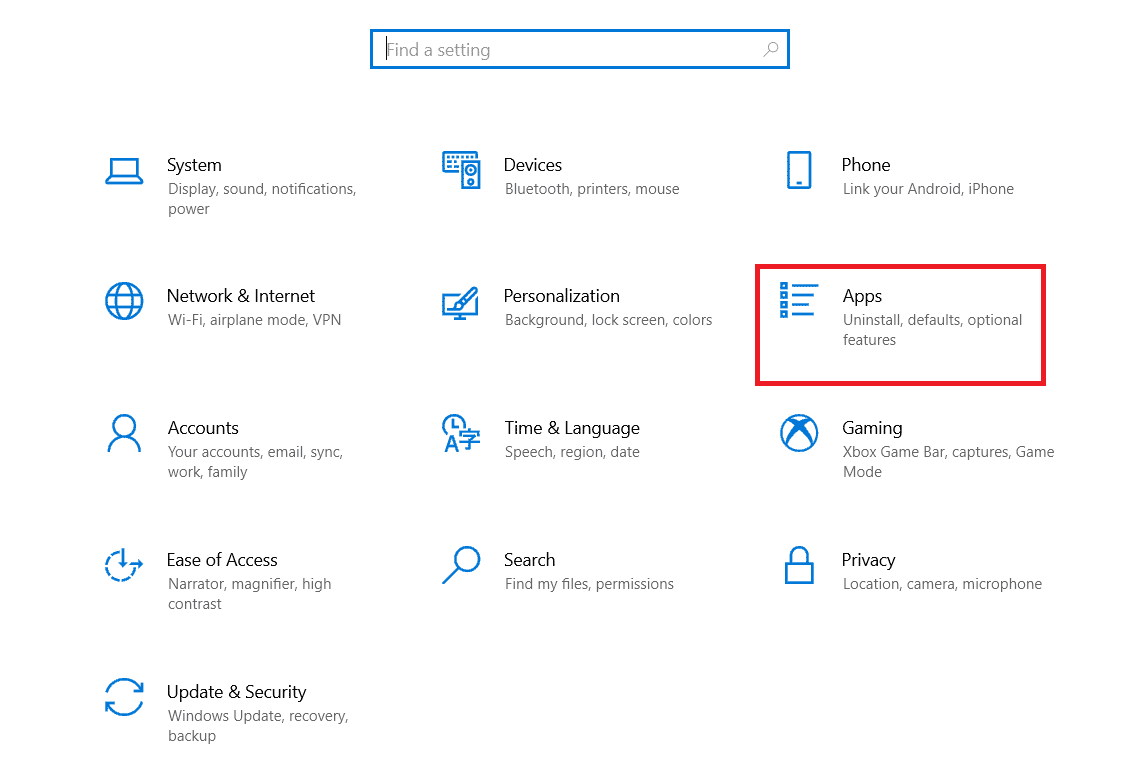
3. Sekarang, cari dan pilih Microsoft Office , dan klik Modify .
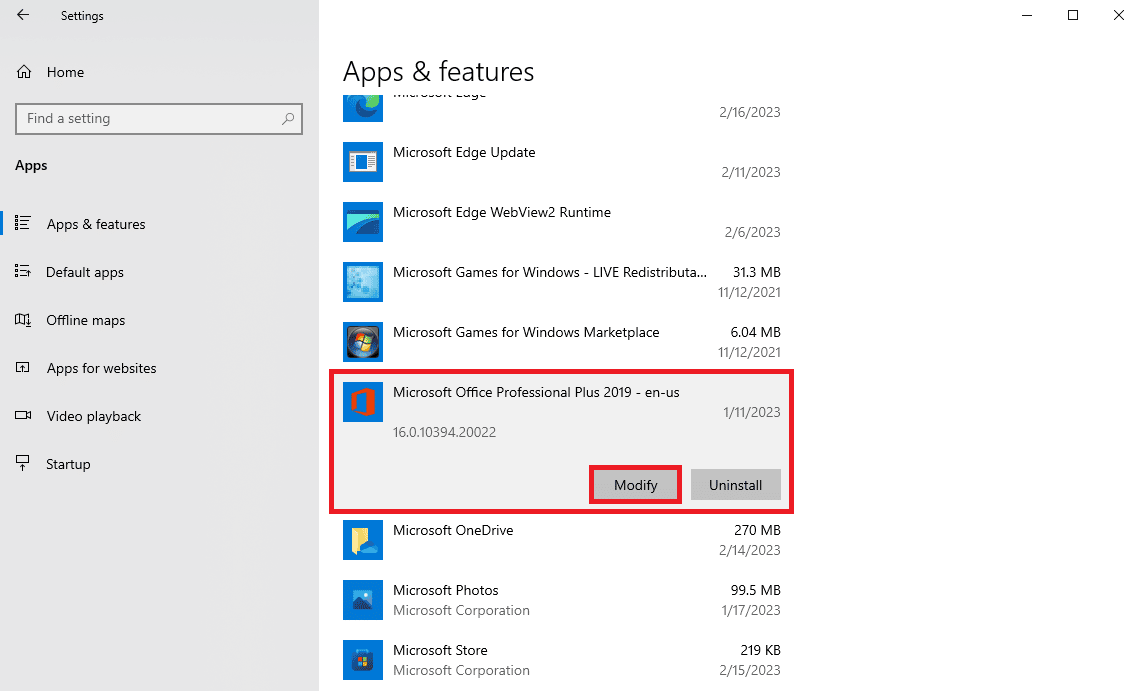
4. Di kotak dialog baru, pilih Perbaikan Online lalu klik Perbaiki .
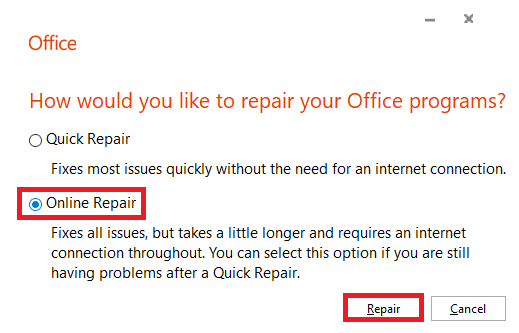
Metode 4: Nonaktifkan VPN dan Server Proksi
Jika Anda menggunakan VPN dengan internet Anda, kesalahan ini mungkin terjadi saat mencoba menginstal aplikasi Microsoft Office atau Microsoft Office. Jika VPN Anda tersambung ke lokasi yang aksesnya dibatasi, masalah ini dapat terjadi. Untuk memecahkan masalah kode kesalahan penyiapan Microsoft Office 30180-4, Anda dapat menonaktifkan VPN dan Proxy di perangkat Anda. Anda dapat melihat panduan Cara Menonaktifkan VPN dan Proxy di Windows 10 untuk menonaktifkan pengaturan dengan aman. Jika metode ini tidak berhasil dan Anda masih mencoba mencari tahu bagaimana cara memperbaiki kesalahan penginstalan Microsoft Office, coba metode selanjutnya.
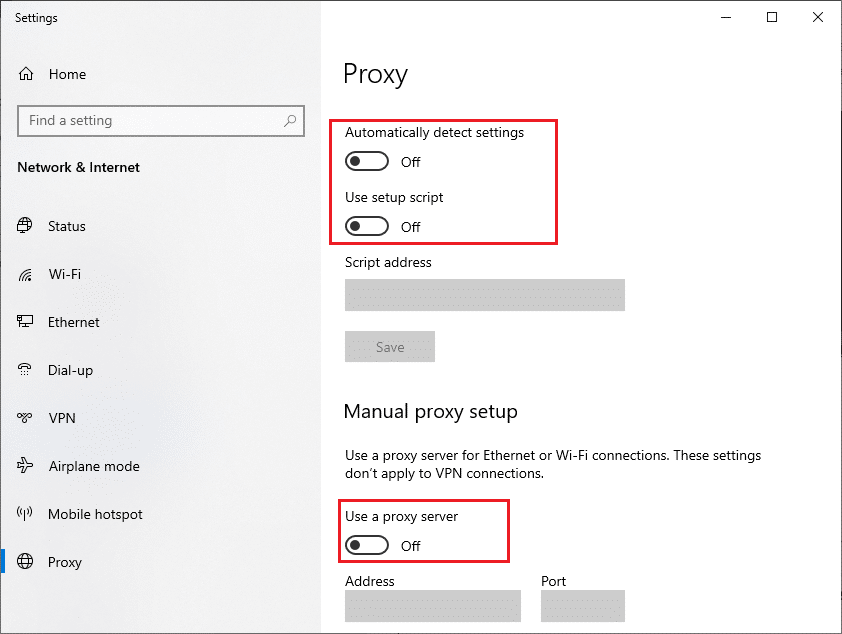
Baca Juga: Perbaiki kesalahan aktivasi Office 365 Kami tidak dapat Menghubungi Server
Metode 5: Nonaktifkan Sementara Antivirus (Jika Berlaku)
Jika Anda menggunakan program antivirus di komputer Anda, kesalahan ini dapat terjadi selama penginstalan atau pencopotan aplikasi Microsoft Office. Ketika perangkat lunak antivirus Anda salah menandai file sebagai ancaman yang mungkin terjadi pada komputer, itu dapat mengganggu proses penginstalan atau pencopotan. Oleh karena itu, Anda dapat menonaktifkan sementara program antivirus di komputer untuk mengatasi kode kesalahan 30180-4 saat menghapus instalan Office. Anda dapat melihat panduan Cara Menonaktifkan Antivirus Sementara di Windows 10 untuk menonaktifkan antivirus di komputer Anda untuk mengetahui cara memperbaiki masalah kode kesalahan penginstalan MS Office 30180-4.
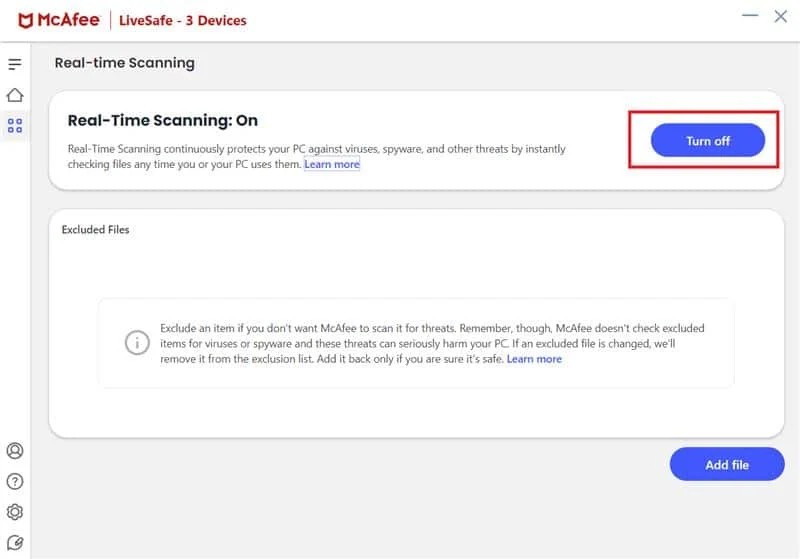
Metode 6: Nonaktifkan Windows Defender Firewall (Tidak Disarankan)
Windows Defender Firewall melindungi komputer Anda dari berbagai ancaman online, jika salah mendeteksi masalah selama penginstalan atau pencopotan aplikasi Microsoft Office, dapat mengganggu proses, yang dapat mengakibatkan kesalahan ini. Untuk memecahkan masalah kode kesalahan penyetelan Microsoft Office 30180-4, Anda dapat menonaktifkan Windows Defender Firewall di komputer Anda. Anda dapat melihat panduan Cara Menonaktifkan Windows 10 Firewall untuk menonaktifkan utilitas ini di komputer Anda.
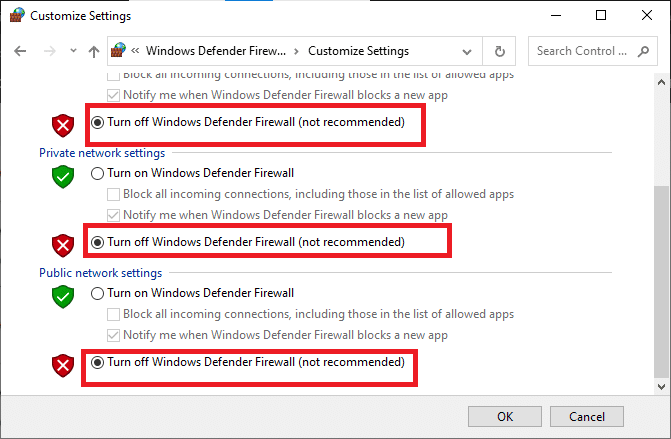
Baca Juga: Mengatasi Microsoft Office Tidak Bisa Dibuka di Windows 10
Metode 7: Jalankan Asisten Dukungan dan Pemulihan Microsoft
Jika Anda mencoba untuk menghapus aplikasi Microsoft Office atau seluruh rangkaian dan menemukan kesalahan ini, itu mungkin disebabkan oleh berbagai file yang rusak pada program Anda. Microsoft menyediakan Asisten Dukungan dan Pemulihan Microsoft yang dapat digunakan untuk memperbaiki file tersebut. Namun, Anda harus mengunduh alat ini dari situs web resmi. Ikuti langkah-langkah ini untuk mencari tahu bagaimana cara memperbaiki kesalahan penginstalan Microsoft Office.
1. Buka browser web dan kunjungi halaman unduhan resmi Microsoft Support and Recovery Assistant.

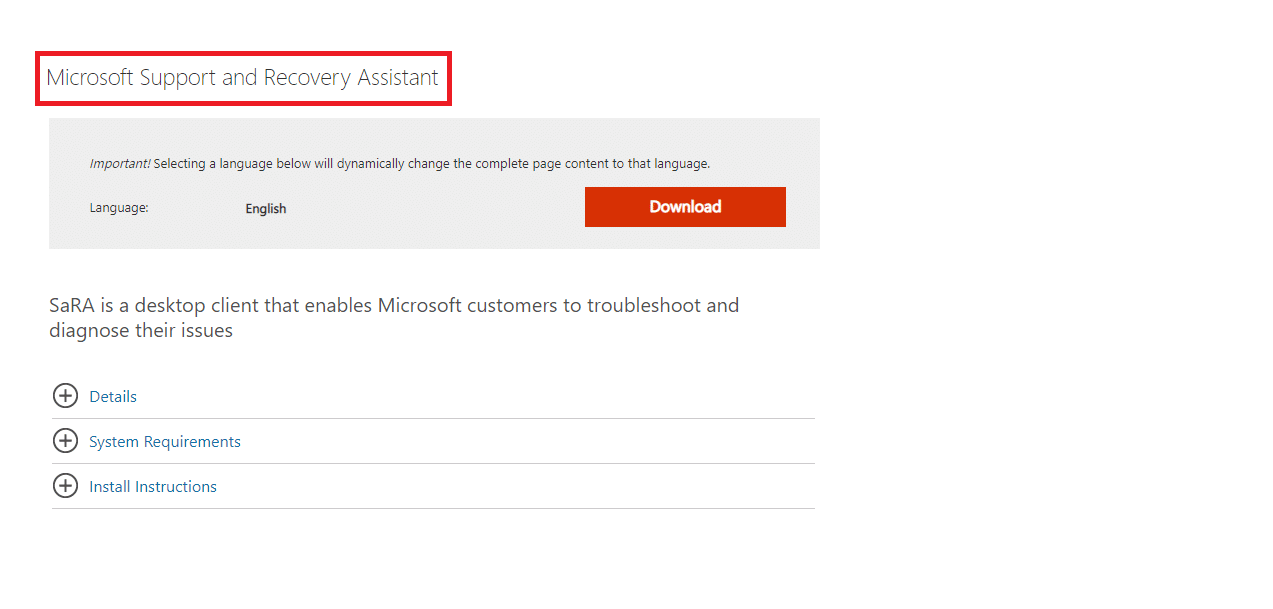
2. Klik ikon Unduh untuk mengunduh alat.
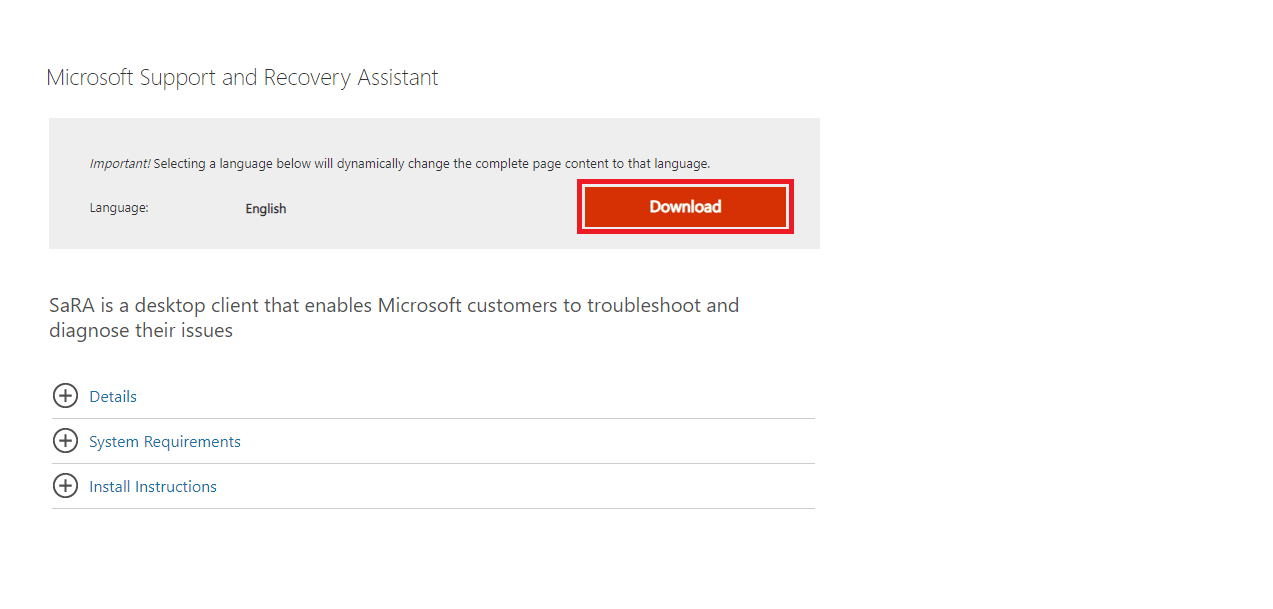
3. Ikuti petunjuk di layar untuk memasang alat di komputer Anda.
4. Setelah alat selesai memindai komputer Anda, pilih aplikasi Microsoft Office yang ingin Anda copot pemasangannya dan klik Berikutnya.
5. Terakhir, centang kotak Confirm install dan klik Next untuk memulai penghapusan instalasi.
6. Ikuti petunjuk di layar untuk menyelesaikan proses.
Metode 8: Gunakan Penginstal Offline
Jika masalah terjadi selama penginstalan aplikasi Office, Anda dapat menggunakan penginstal offline untuk menginstal program tanpa menerima kesalahan apa pun. Anda dapat menggunakan penginstal untuk mem-bypass masalah VPN, proxy, dan bug. Tergantung pada langganan Microsoft Office Anda, proses penginstalan Microsoft Offline Installer mungkin berbeda.
Opsi I: Untuk Kantor untuk Rumah
Jika Anda memiliki Office untuk Home versi Microsoft 365, Anda dapat mengikuti langkah-langkah sederhana ini untuk menginstal penginstal offline di komputer Anda.
1. Buka browser web dan kunjungi Microsoft 365 resmi beranda, lalu masuk ke akun Anda.
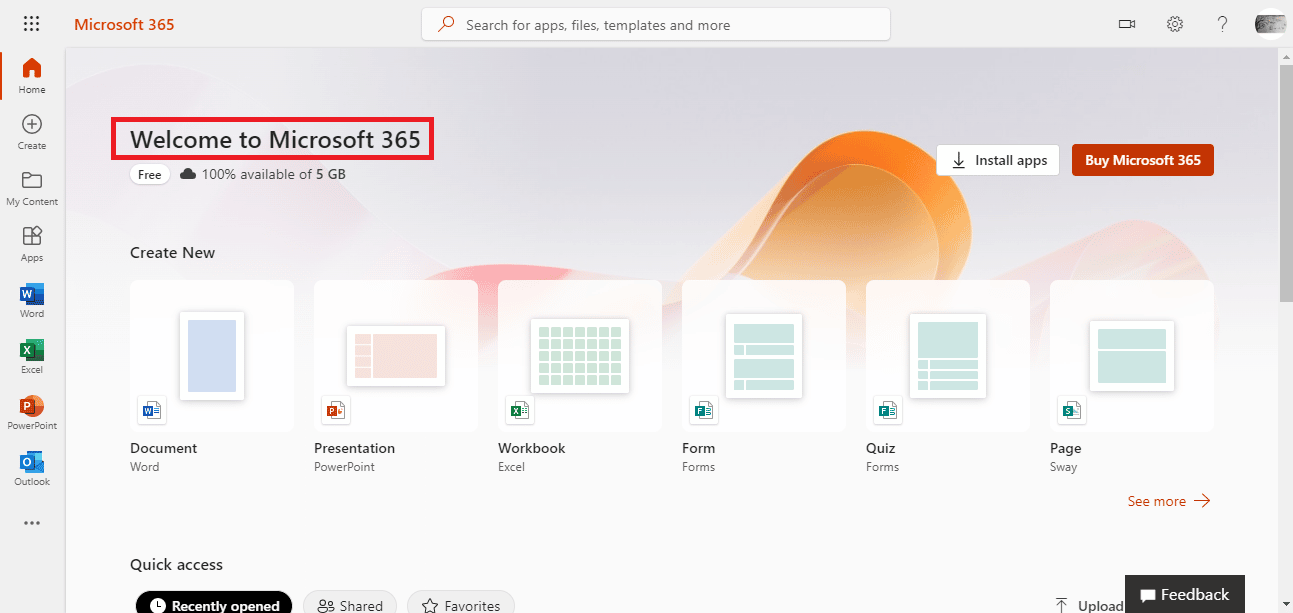
2. Klik Instal Office .
Catatan: Jika Anda memiliki langganan Microsoft Office 365, Anda tetap perlu mengklik Instal Office.
3. Sekarang, pilih Opsi lain di jendela Unduh dan instal.
4. Di sini, centang kotak Download an offline installer .
5. Pilih bahasa yang Anda inginkan untuk aplikasi Microsoft Office, lalu klik Unduh.
6. Setelah unduhan selesai, buka File Explorer dengan menekan Windows + E dan cari drive virtual baru, misalnya D: .
Catatan: Drive baru ini akan berisi file instalasi Microsoft 365. Jika drive tidak muncul di komputer Anda, cari dan klik dua kali file gambar yang Anda unduh. Drive baru sekarang akan muncul di direktori Anda.
7. Sekarang, buka drive virtual dan temukan dan klik dua kali pada folder Microsoft 365 .
8. Di sini, klik dua kali pada Setup32.exe atau Setup64.exe, tergantung pada komputer Anda.
9. Ikuti petunjuk di layar untuk menyelesaikan penginstalan.
Catatan: Setelah penginstalan Microsoft 365 selesai, Anda harus mengaktifkan Microsoft 365. Pastikan Anda tersambung ke internet, lalu buka aplikasi Office apa pun. Umumnya, Office diaktifkan secara otomatis saat Anda memulai aplikasi Office dan mengklik Terima untuk menyetujui persyaratan lisensi.
Baca Juga: Perbaiki Kode Kesalahan Office 1058 13 di Windows 10
Opsi II: Untuk Kantor untuk Bisnis
Jika Anda menggunakan Office for Business di komputer, Anda harus mengunduh Office Deployment Tool untuk menginstal penginstal offline. Anda dapat mengikuti langkah-langkah sederhana ini untuk melakukan hal yang sama dan memecahkan masalah kode kesalahan penyiapan Microsoft Office 30180-4.
1. Buka File Explorer dengan menekan tombol Windows + E bersamaan.
2. Di sini, di hard drive Anda (:c), buat Folder Baru dan beri nama ODT .
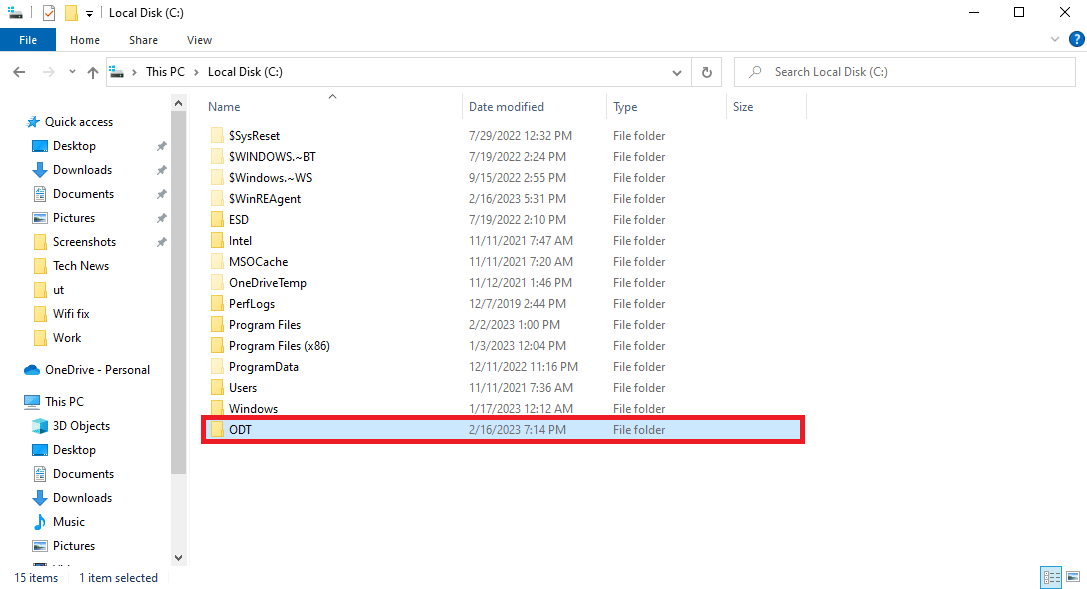
3. Sekarang, buka browser web Anda dan kunjungi Office Deployment Tool resmi Unduh Halaman.
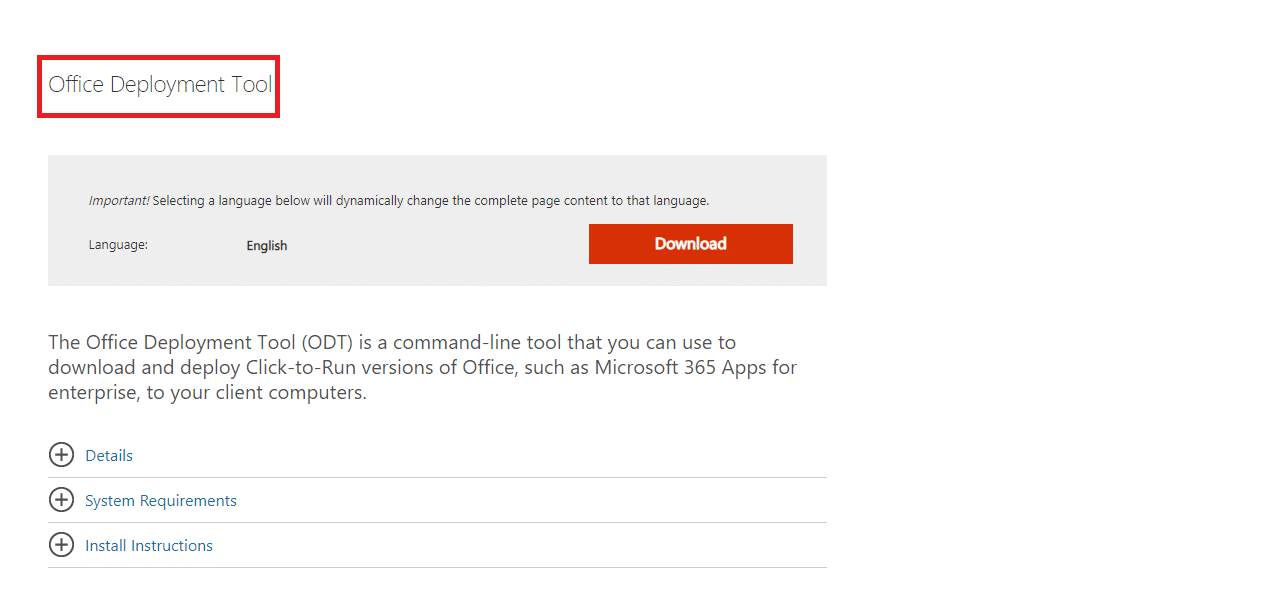
4. Klik Unduh untuk mengunduh alat ke komputer Anda.
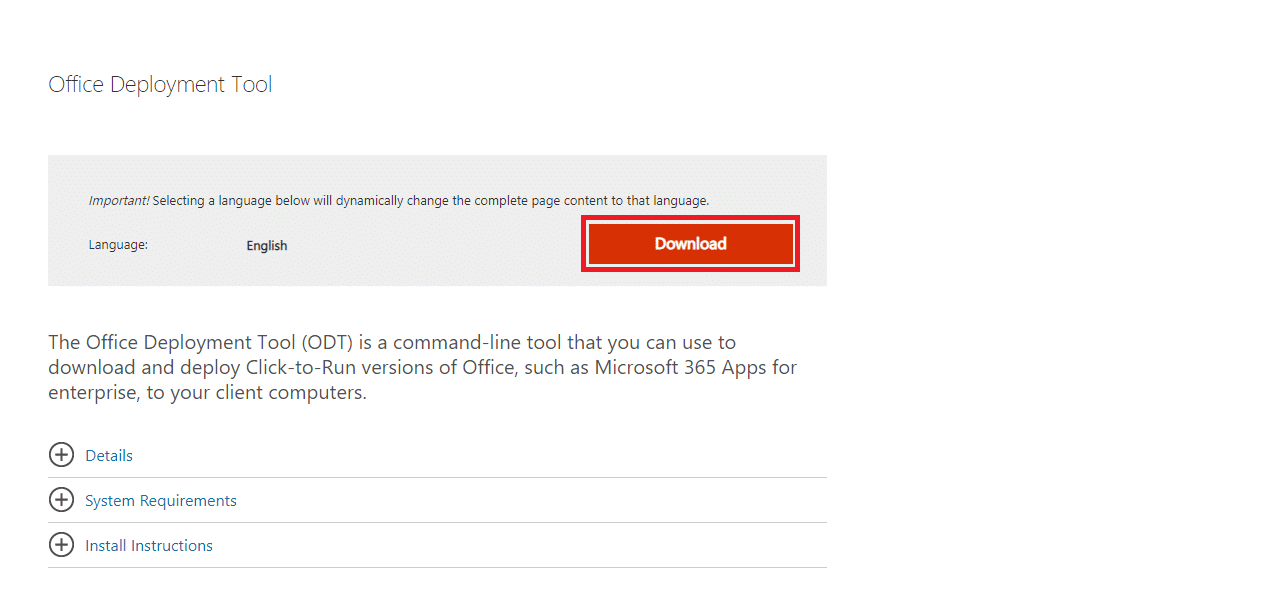
5. Instal alat di komputer Anda dari folder unduhan, dan ikuti petunjuk di layar untuk menyelesaikan prosesnya.
6. Di kotak dialog Browse for Folder , arahkan ke folder ODT yang telah dibuat sebelumnya, lalu klik OK .
7. Buka Notepad dari menu mulai .
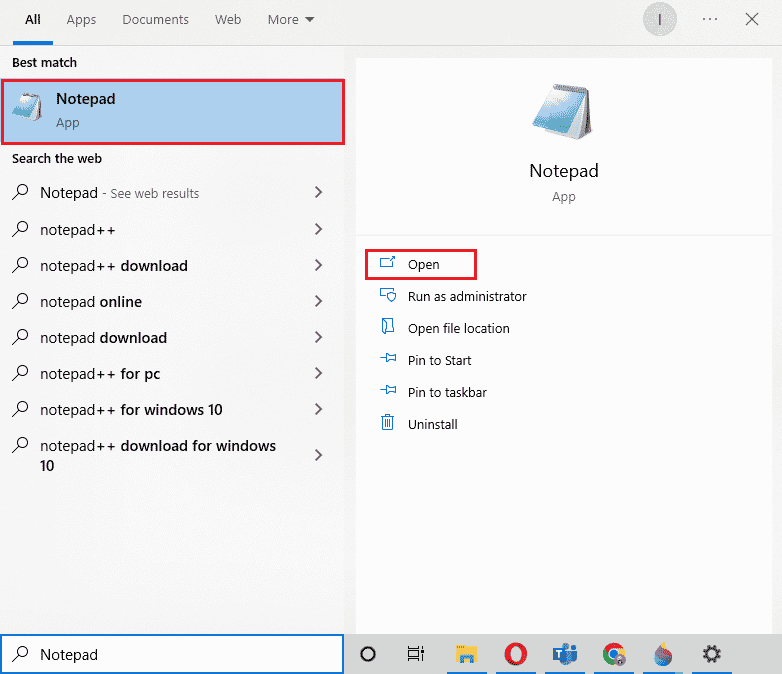
8. Salin kode berikut dan tempelkan ke Notepad.
<Konfigurasi> <Tambahkan OfficeClientEdition="64"> <Produk> <Bahasa /> </Produk> </Tambah> </Konfigurasi>
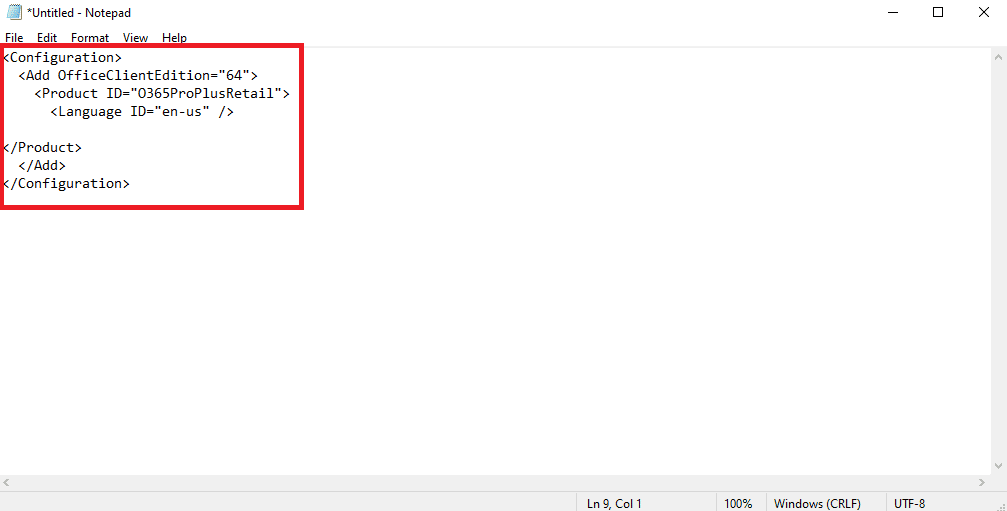
9. Tekan tombol Ctrl + S bersamaan dan simpan file di folder ODT dengan nama installOfficeProPlus64.xml .
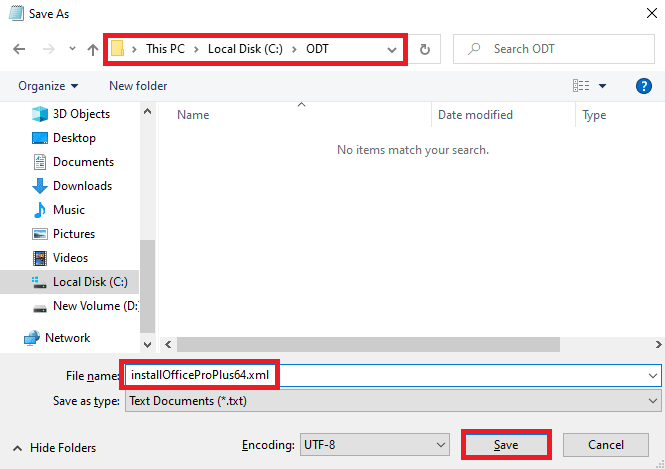
10. Tekan tombol Windows + R secara bersamaan untuk membuka kotak dialog Run .
11. Di kotak dialog Jalankan, ketik berikut ini dan tekan tombol Enter
c:\odt\setup.exe / unduh instalOfficeProPlus64.xml
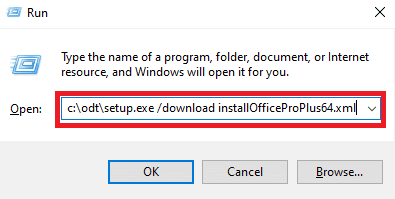
Catatan: Anda seharusnya dapat melihat c:\ODT\setup.exe di bilah judul. Sekarang, file instalasi Office akan mulai diunduh ke folder ODT Anda.
12. Setelah pengunduhan selesai, tekan Windows + R untuk membuka kotak dialog Run , dan ketik berikut ini dan tekan tombol Enter
c:\odt\setup.exe / konfigurasi instalOfficeProPlus64.xml
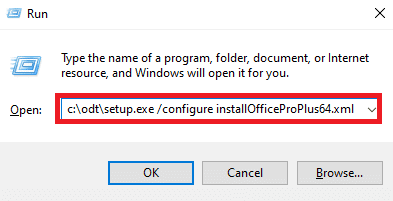
Catatan: Setelah penginstalan Microsoft 365 selesai, Anda harus mengaktifkan Microsoft 365. Pastikan Anda tersambung ke internet, lalu buka aplikasi Office apa pun. Umumnya, Office diaktifkan secara otomatis saat Anda memulai aplikasi Office dan mengklik Terima untuk menyetujui persyaratan lisensi.
Direkomendasikan:
- Cara Mendengarkan Pesan Suara Instagram
- Mengapa Windows Terus Meminimalkan Program?
- Perbaiki Kesalahan Office 135011 Organisasi Anda Telah Menonaktifkan Perangkat Ini
- Perbaiki Kesalahan Office 365 70003: Organisasi Anda Telah Menghapus Perangkat Ini
Kami harap panduan ini bermanfaat bagi Anda dan Anda dapat memecahkan masalah kode kesalahan penyiapan Microsoft Office 30180-4 . Beri tahu kami metode mana yang cocok untuk Anda. Jika Anda memiliki saran atau pertanyaan untuk kami, beri tahu kami di bagian komentar.
